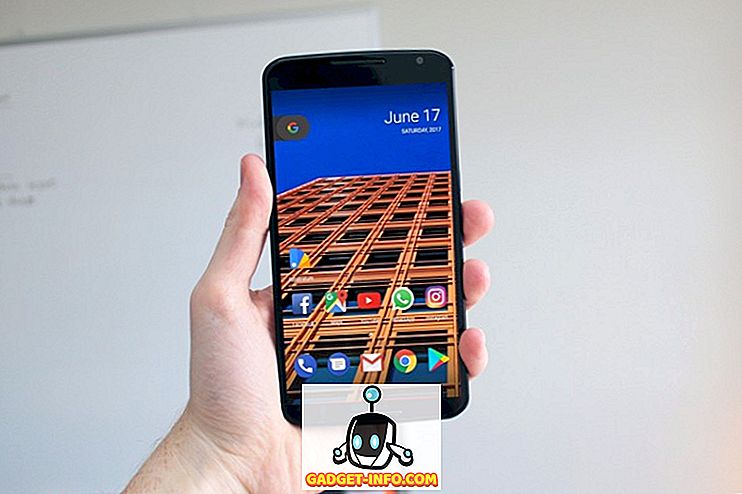Jei naudojate „Mac“ ir turite „Android“ įrenginį, turite pastebėti, kad negalite jo naudoti taip pat, kaip ir „Android“ įrenginį naudodami „Windows“ kompiuterį. „MacOS“ nepalaiko „Android“ įrenginių „plug-and-play“ būdu. Yra oficiali „Google“ programa, skirta būtent šiam tikslui - „Android“ failų perkėlimas. Tačiau programa yra problema, o ne sprendimas, todėl nerekomenduosiu naudoti. Taigi, jei norite perkelti failus iš „Mac“ į „Android“ telefoną, tai yra įvairūs būdai tai padaryti:
1. Handshaker
„Handshaker“ yra puiki programa, kuri leis jums prijungti „Android“ įrenginį su „Mac“ ir lengvai perkelti failus bei nuotraukas per USB kabelį. Prieš perkeldami failus tarp dviejų įrenginių, turėsite įdiegti ir „Mac“, ir „Android“ programas. Programa siūlo puikią sąsają, o failų perdavimas yra gana greitas. Mes bandėme perkelti 1, 12 GB vaizdo failą iš mūsų „Mac“ į „Android“ įrenginį, o greitis svyravo nuo 8 iki 8, 3 MB / s.
Jei norite nustatyti programą, turėsite atlikti šiuos veiksmus:
1. „Mac“ sistemoje įdiekite „Handshaker “. Paleiskite programą ir tada prijunkite „Android“ telefoną su „Mac“ USB kabeliu. „Android“ programa turėtų būti įdiegta jūsų telefone. Jei ne, galite ją įdiegti iš „Mac“ programos „QR“ kodo.

2. Įdiegę programą „Android“ įrenginyje, tiesiog vėl prijunkite įrenginį prie „Mac“ ir galėsite matyti visus savo failus ir nuotraukas „Handshaker“ programoje.

Dabar galite lengvai kopijuoti ir įklijuoti failus tarp „Mac“ ir „Android“ įrenginio . Programa turi gerą sąsają, o failų perdavimas yra puikus. Programa leis jums valdyti failus, nuotraukas, muziką ir kt.
Atsisiųsti „Mac“ (nemokamai)
2. „AirDroid“
„AirDroid“ yra programa, leidžianti perkelti failus iš „Android“ įrenginio į „Mac“. Ne tik tai, kad programa taip pat leidžia jums atlikti daugybę kitų dalykų, pvz., Patikrinti pranešimus, fotografuoti ir pan. Jūs netgi galite įgalinti pranešimo atspindį, todėl jūsų telefono pranešimai bus atspindėti jūsų nešiojamojo kompiuterio realiu laiku. Programa taip pat prieinama kaip „Mac“ programa, tačiau telefonui valdyti galite tiesiog naudoti „AirDroid“ žiniatinklio klientą.
Jei norite perkelti failus ir duomenis naudodami „AirDroid“, atlikite šiuos veiksmus:
1. „Android“ įrenginyje įdiegkite „AirDroid“. „Mac“ sistemoje eikite į „ Airdroid“ žiniatinklio klientą . Tada „ Android“ įrenginyje paleiskite programą ir bakstelėkite QR kodo piktogramą .

2. Nukreipkite savo prietaisą į QR kodą, rodomą „AirDroid“ žiniatinklio kliente. Kai telefonas atpažins QR kodą, „Android“ įrenginyje bakstelėkite „ SIGN IN “.

3. Dabar interneto kliente galite paspausti „Failai“, kad galėtumėte pasiekti „Android“ įrenginyje saugomus failus.

„AirDroid“ taip pat leidžia jums įdiegti „APK“ iš kompiuterio į „Android“ įrenginį, todėl daug lengviau nei perduoti APK ir tada ją įdiegti. Programoje yra daug daugiau funkcijų, nors kai kurios iš jų yra tik aukščiausios kokybės vartotojams. Tačiau, jei tik ieškote failų valdymo, tada „AirDroid“ tikrai gali padėti tai padaryti, o tada kai kurie.
Atsisiųsti „Android“ ir „Mac“ (nemokami, mokami planai prasideda nuo $ 1, 99 per mėnesį)
3. SHAREit
„Shareit“ yra kita programa, kuri leidžia jums perkelti failus iš „Mac“ į „Android“ įrenginį. Programa veikia sukuriant „WiFi“ tiesioginį ryšį tarp prietaisų, perkeliančių failus, todėl jūs gaunate pakankamą perdavimo greitį. „Mac“ ir „Android“ įrenginyje turėsite įdiegti „Shareit“ programą. Kai tai padarysite, galite tiesiog atlikti toliau nurodytus veiksmus, jei norite perkelti failus tarp „Mac“ ir „Android“ įrenginio:
1. Paleiskite SHAREit tiek „Mac“, tiek „Android“ įrenginyje. Jei norite nusiųsti failą iš „Mac“ į „Android“ įrenginį, „ Android“ įrenginyje bakstelėkite „Gauti“ .

2. Bakstelėkite „ Prisijungti prie kompiuterio “ ir spustelėkite „ Eiti “.

3. Tada bakstelėkite „ Scan to Connect “ („ Nuskaityti prie prisijungti “) ir nukreipkite telefoną į QR kodą, rodomą „SHAREit“ programoje „Mac“. Du prietaisai bus automatiškai prijungti.

Dabar galite tiesiog nuvilkti failus į „Mac“ programą ir jie bus perkelti į „Android“ įrenginį. Tai labai paprasta ir gerai veikia. Tačiau asmeniškai neradau, kad „Shareit“ būtų toks pat patikimas kaip „Handshaker“ ar „AirDroid“.
Atsisiųsti „Android“ ir „Mac“ (nemokamai)
4. FTP
FTP arba „File Transfer Protocol“ yra kitas būdas, kuriuo galite perkelti failus tarp „Mac“ ir „Android“ įrenginio. Jei „Android“ įrenginyje naudojate failų tvarkyklės programą, pvz., ES File Explorer, jums nereikia nieko kito. Galite sukurti „FTP“ serverį „Mac“ sistemoje ir tiesiog prijunkite jį prie savo „Android“ įrenginio, kad galėtumėte perkelti failus iš abiejų įrenginių į kitą. Norėdami tai padaryti, atlikite šiuos veiksmus:
1. „Mac“ kompiuteryje pirmą kartą paleiskite terminalą. Čia įveskite „ sudo -s launchctl load -w /System/Library/LaunchDaemons/ftp.plist “. Tai sukurs FTP serverį jūsų kompiuteryje.

2. „Android“ įrenginyje eikite į „ES File Explorer“. Čia bakstelėkite hamburgerio piktogramą viršutiniame kairiajame kampe. „ Tinklas “ bakstelėkite „ FTP “.

3. Čia bakstelėkite „ Naujas “ viršutiniame dešiniajame kampe, tada bakstelėkite „ FTP “.

4. Užpildykite savo FTP serverio duomenis.
- Pagal „Server“ užpildykite savo „Mac“ IP adresą. Norėdami tai rasti, tiesiog įveskite „ ifconfig grep inet | grep 192 “

- Įveskite vartotojo vardą ir slaptažodį . Jie bus tokie patys kaip ir „Mac“ prisijungimo įgaliojimai.
5. Palikite likusius įrašus nepaliestus ir palieskite „ OK “.

Jūsų serveris bus įtrauktas į „ES File Explorer“. Galite ieškoti serverio, esančio ES rinkmenų naršyklėje, kad ištirtumėte savo „Mac“ failus, o failus ir aplankus galite perkelti tarp „Mac“ ir „Android“ įrenginio.

Perkelkite failus tarp „Mac“ ir „Android“
Tai buvo keletas geriausių būdų, kuriais galite perkelti failus tarp „Android“ įrenginio ir „Mac“. Galite naudoti ir belaidžius, ir laidinius metodus. Nors belaidžio ryšio metodai paprastai yra lengviau valdomi, laidiniai ryšiai dažnai suteikia daug greitesnį (ir patikimesnį) duomenų perdavimą tarp įrenginių. Taigi, kokie metodai yra failų perkėlimui tarp „Mac“ ir „Android“? Ar bandėte naudoti bet kurį iš šiame straipsnyje minėtų metodų? Jei naudodamiesi šiais būdais susiduriate su problemomis, praneškite apie tai žemiau esančiame komentarų skyriuje.